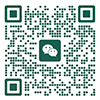
汉化软件要注意的几点是:
1. 软件版权问题,还是尊纪守法的好,打官司了,不要说是我害了你哟。
2. 汉化软件的时候,最好就不要做别的事情了,因为我们都是刚学汉化的人,有可能某个错误,而使软件运行后死机,如果你别的文档没有存盘,可不要说我没有预先通知你了。呵呵。
3. 习惯问题,为了软件的通用性,一般都把“File”汉化成“文件”,把“Edit”汉化成“编辑”,最好遵守一下这个规则。
4. 汉化前的备份,如果失败,还可以还原回来。切记!
第一种方法:
这种方法是汉化者们经常用的一种,那就是修改文件的资源文件。我们知道,用VC和DEPHI编译成的软件都有资源文件。高手呢,就是打开VC,直接修改内核,而我们嘛,就不必掌握这些复杂的方法了,这里给大家介绍一个简单的方法,用eXeScope软件修改,特别的简单。(没有听说过?那没有关系,网络学院里面有教程的)像这类的软件还有很多,不过这个历史比较长,使用也非常的简单。就给大家介绍它了。比如我们要汉化 OICQ,当然这本来就是中文版了,不需要汉化,没有关系,这里只是给大家演示一下汉化的过程而已。(要详细了解eXeScope,有专门的文章介绍)
启动eXeScope,选择文件菜单,再选择打开,打开QQ的可执行文件。这时候左边的资源栏目里面就会出现该文件的全部资源,包括什么头部文件,导入的动态连接库,以及它所用到的资源文件。而资源文件,就是我们汉化时要终点修改的内容。从资源中间选择菜单(一般汉化就是汉化菜单和对话框)当菜单栏目展开以后,你可以看到右边的栏目里面有该菜单的全部内容了,这时候,只需要你自己改动就可以了,将各个菜单的名字都改成你所要的名字就可以了,比如说要是 “File”,你讲它改成“文件”就可以了。注意的是“&”这个符号,编过程序的人应该知道,这个是不能动的,如果你不知道意思,只要记住,这个符号的意义是:这个符号后面紧跟的字母是这个菜单的快捷键,就像记事本的菜单“文件(F)”那么这个F就是快捷键,最好不要删除掉。比如说有个菜单为: “&Edit”,那么你换的时候,就不能把快捷键去掉,把它写成“(&E)编辑”,就可以了。这是一个要注意的地方。
汉化还包括汉化对话框,同样从左边资源树中点开对话框,从右边就可以看到各个具体的标签与空间的名称了,只需要将各控件显示的文字改过来就可以了,按下F8键,就可以可视化地进行修改了。将修改后的文件保存就可以了(在编辑菜单中有“保存修改”项)。你运行一下你刚才修改过的文件,可以看到修改后的效果了。
当然啦,eXeScope的功能远不止这一些,但对于软件汉化是非常好的一个功能。
第二种方法:
直接修改源二进制的代码,不要紧张,也不要被吓倒,很简单的。这里需要用到一个二进制代码查看器,如果你没有,我推荐你用一个名字为Ultra Edit的编辑器,相信你已经用过这个编辑器,(没有用过?没有用过也不要紧,往下看!)这个软件比Windows自带的记事本的功能强大许多,用法上倒没有什么复杂的地方,至于具体好在哪里,我就不说了,呵呵,可以自己看看专门介绍它的软件。比如说,我们要汉化一个英文软件,就比如汉化Turbo C吧,把菜单中的“File”汉化成中文的“文件”。用此编辑器打开TC的可执行文件tc.exe,当然啦,在做这之前,你要先备份好你要操作的文件,免得到时候没有汉化成功,倒弄坏了文件,回不来了。打开以后,就可以看到它的原二进制代码文件。这时候,你选择查找功能。从二进制中查找到“file”,找倒后,将它修改成“文件”,然后关闭,执行这个文件,看看是不是已经汉化了。当然,这次你找到的不一定就是你要汉化的菜单,不一定会成功。这就需要反复实验了。
这类方法比较累,并且也不一定准确。这种方法现在也基本没有人使用了。
第三种方法:
这种方法是比较简单的一种,但这种方法只能适用于带有语言选择的软件,这样的软件不是很多,只能是偶尔逮着一个,方法很简单,找到它的语言选择文件夹,里面会有各个语言的选择文件,比如FlashGet的language目录下面有三十几个国家的语言版本。这里面已经有中国的了,假如你想新建一个的话,则也可以用记事本按照它的格式建立一个语言版本。提供给大家的一个思路就是将它的原语言版本复制一个后,用记事本打开,然后按照它的格式修改,将它的内容换成你的内容,注意要一行一行地换,如果你把两行弄到一行去了,这就可能会产生错误了。换完后,你也就已经汉化了这个软件了。
这种方法用途不是很大,一般的多语言版本的程序都有中文的语言版本,不需要你的汉化了。